「プレビュー」アプリがiPadにやってきた!
iPadOS 26で、iPadにも待望の「プレビュー」アプリが登場しました。従来もクイックルック機能でPDFや画像を開くことはできましたが、iPadOS 26で、それが単独アプリとなった格好です。
機能性は、Mac版の「プレビュー」と同等。おなじみのPDFや画像の編集、閲覧機能などが提供されています。またそのほか、フォームの入力や画像の背景削除機能なども利用可能です。
仕事でもプライベートでも活躍する「プレビュー」アプリの基本操作を紹介しましょう。
「プレビュー」の基本。PDFを開いて編集してみよう
「プレビュー」を使う方法は2つあります。まずは「プレビュー」アプリから書類を開く方法を紹介しましょう。




メッセージやメールで送られてきた画像や書類をタップすると、その内容を確認できます。これは、従来の iPadOSにも搭載されていたQuick Look機能です。
閲覧するだけならそれで十分ですが、編集するとなるとは話は別。従来は「ファイル」や「写真」にエクスポートしてから編集、あるいはサードパーティ製のアプリで開いて編集、という手間がありました。しかし、「プレビュー」を使えばとってもスマートです。


入力フォーム付きのPDFなら、名前や住所が自動で反映される!
「プレビュー」アプリでは、入力欄が設けてあるPDF書類は、その場所をタップすると自動的にキーボードが表示されて文字を記入できます。記入後は保存したり、[共有]ボタンからメールやAirDropで送信したりできます。







「プレビュー」はスキャン機能も搭載。紙の書類をPDF化しよう
「プレビュー」アプリで紙の書類をPDF化したいときは、「書類をスキャン」を使ってみましょう。単純に撮影するだけではなく、自動的に書類の輪郭を検出したり、明るさや傾きを自動補正してPDF化してくれます。
また、スキャンは連続して行うことができ、完了したタイミングでPDF化が実行されます。そのため、複数ページにわたる紙の書類を連続してスキャンし、1つのPDFファイルにまとめることも可能です。





PDFにパスワードをかけてセキュリティを強化する!
機密書類を扱うときは、PDF書類にパスワードを設定しておきましょう。手順は簡単で、メニューからロックを選んで任意のパスワードを入力するだけ。
これでパスワードを知らない人が閲覧したり、編集や削除するのを防ぐことができます。




PDF上のテキストにハイライトやアンダーライン、取り消し線を追加してみよう!
校正や確認作業に便利なのがハイライトツールです。PDF内のテキストを選択してメニューから[ハイライト]を選ぶと、テキストにハイライトやアンダーライン、取り消し線を追加できます。
ハイライトの色を変更したり、それぞれを組み合わせて使ったりもできます。



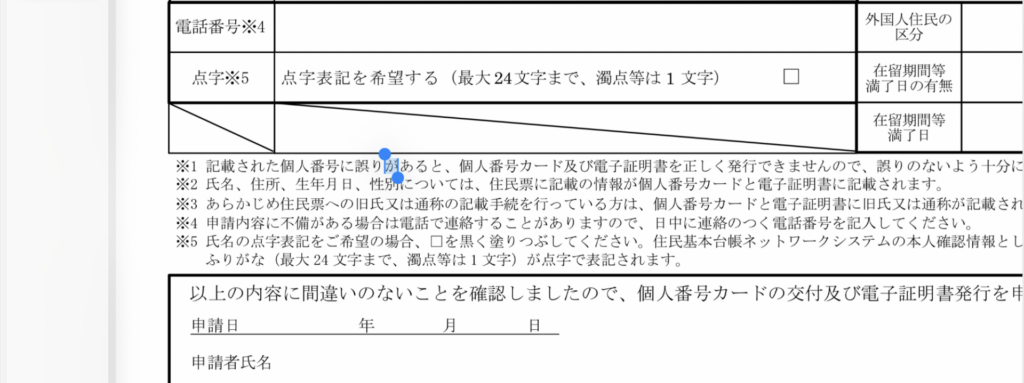
画像加工にも対応。背景削除もワンタップで!
「プレビュー」は簡単な画像の編集にも対応します。たとえば、画像の被写体だけを切り抜く機能は便利。人物やペット、物体の輪郭が自動で認識され、ワンタップで切り抜かれます。
画像編集アプリを使わなくても簡単に背景を消すことができるので、「メッセージ」アプリでステッカーのように送るシーンでも役立ちます。




おすすめの記事
著者プロフィール











![アプリ完成間近! 歩数連動・誕生日メッセージ・タイマー機能など“こだわり”を凝縮/松澤ネキがアプリ開発に挑戦![仕上げ編]【Claris FileMaker 選手権 2025】](https://macfan.book.mynavi.jp/wp-content/uploads/2025/10/IMG_1097-256x192.jpg)